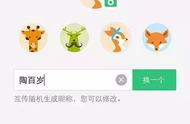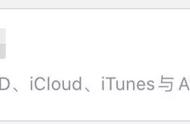如果要在手机与电脑之间传输文件,许多长期使用Windows系统与安卓手机的人都会第一时间想到用数据线将二者连接来完成传输,所以数据线要多买几条还得常带着。而使用Mac与iOS系统的我的朋友们会使用苹果AirDrop(隔空投送)进行数据传输。那如果要在Mac与安卓手机之间传输数据,就成了一个难题,我和朋友之间想分享有趣的东西也特别麻烦。
难题有了解决办法之前这个问题可以通过Handshaker解决,Handshaker是锤子科技在2016年发布了一款连接手机和电脑之间的文件传输及管理工具。只要在Mac上与安卓手机上都安装“Handshaker”的应用程序,打开后可使用数据线进行连接,若两个设备处于同一网络下,也可以通过网络进行无线连接。

连接成功后,就可以可在Mac与安卓手机间进行照片、视频、音乐、文件等数据的传输。除了
Mac,自然也可以与 Windows 系统的电脑相连。Handshaker的出现,真的解决了许多用户的难题,免去了不同系统间传输数据的障碍。

Handshaker确实给同时使用安卓手机与Mac的许多人带来了便利,但由于种种原因,它的Windows版在2018年5月15日停止了更新,而Mac的最后一次更新已经是2018年3月30日了,意味着已经能正常使用了。

虽然Handshaker停止了更新,但有朋友给我推荐了另一款文件传输及管理工具——vivo“互传”。我用了一段时间之后,发现它更为方便快捷,其中最重要的一点就是连接非常方便。
不同于Handshaker需要在两个终端都下载应用程序,vivo “互传”只需在手机一端装有互传的APP即可,操作更加方便。手机打开互传APP,电脑端打开互传网页的界面,保证两个设备处于同一网络下。之后点击互传APP右上角的“扫一扫”,扫码网页上的二维码即可迅速将二者连接,无需使用数据线。